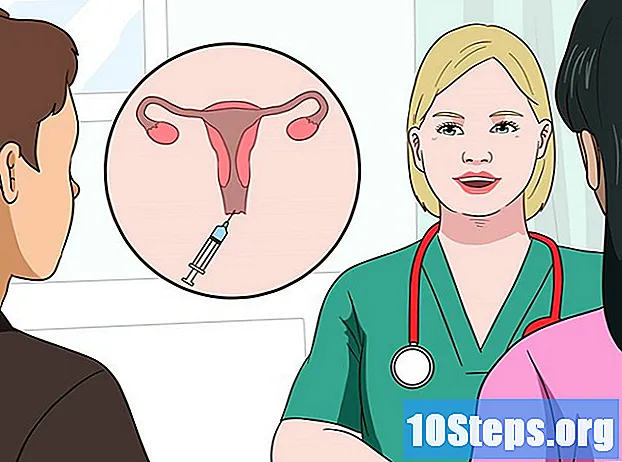![엑셀TV _쉽게 배우는 엑셀_차트만들기_기본편 #1 [오피스위즈]](https://i.ytimg.com/vi/kp4z5XBTpxY/hqdefault.jpg)
콘텐츠
Microsoft Excel은 스프레드 시트 프로그램 그 이상입니다. 또한 사용자는 피벗 테이블, 함수 및 그래프를 사용하여 복잡한 계산을 만들고 데이터를 효율적으로 구성 할 수 있습니다. 차트를 통해 사용자는 데이터뿐만 아니라 데이터가 제안 할 수있는 더 깊은 의미와 의미를 전달할 수 있습니다. 그래픽 데이터는 숫자를 다루는 부서 외부의 사람들이 이해하기 훨씬 쉽습니다. 시나리오를보다 정확하고 완벽하게 표현하기 위해 Excel 차트에 제목을 넣는 방법을 참조하십시오.
단계
제목이 필요한 차트를 클릭하여 선택하십시오. 선택한 차트에는 음영 처리 된 윤곽선이 있습니다.

차트를 선택하면 기본 도구 모음에 다양한 구성 요소가 추가됩니다. 디자인, 레이아웃 및 형식. 이러한 옵션은 "차트 도구"라는 새 탭에 있습니다.
기본 도구 모음에서 레이아웃 탭을 선택합니다. 이 탭의 레이블 부분에는 제목 및 레이블 작업을위한 명령이 있습니다.

"차트 제목"을 선택합니다.’- "Centralized Overlapping Title"은 차트의 크기를 변경하지 않고 일반 제목을 포함하는 겹치는 개체를 차트에 배치합니다.
- "차트 위"는 차트의 크기를 변경하고 그래픽 이미지 위 중앙에 일반 제목을위한 공간을 만듭니다.

마우스를 이동하고 차트의 일반적인 제목 내부를 클릭하여 이름을보다 적절하고 설명적인 이름으로 변경합니다.
도구 모음에서 "차트 제목"을 다시 클릭하고 나타나는 메뉴 하단에있는 "추가 제목 옵션"을 선택합니다.
- 여기에서 테두리, 색상 또는 3D 형식과 같은 다른 요소를 제목에 추가 할 수 있습니다.
- 또한 제목 정렬에 추가 규칙을 추가하여 수직 정렬, 텍스트 방향 및 사용자 지정 각도를 처리 할 수 있습니다.
제목을 마우스 오른쪽 버튼으로 클릭하여 차트 제목의 글꼴 및 문자 간격을 변경합니다.
- 제목의 글꼴 스타일, 크기 및 색상을 변경할 수 있습니다.
- 취소 선, 밑줄 및 소문자와 같은 다양한 효과를 추가 할 수도 있습니다.
축 제목을 클릭하여 이러한 요소를 차트에 추가합니다.
- Main Horizontal Axis Title 옵션은이 제목을 가로 축 아래에 배치합니다.
- 주 세로 축 제목 옵션에는 세로 축 제목을 표시하기위한 여러 옵션이 포함되어 있습니다.
팁
- 제목을 마우스 오른쪽 버튼으로 클릭하여 차트 작업에 대한 동일한 옵션에 액세스 할 수 있습니다.
- 차트 또는 축 제목을 스프레드 시트의 모든 셀에 연결할 수 있습니다. 연결하려는 제목을 클릭하고 선택한 상태에서 수식 표시 줄을 클릭합니다. 등호 (=)를 입력합니다. 이제 제목을 연결하려는 셀을 클릭하여 선택하십시오. 엔터 키를 치시오." 이것은 연결된 셀의 내용이 변경 될 때 제목이 자동으로 업데이트되도록하는 좋은 방법입니다.